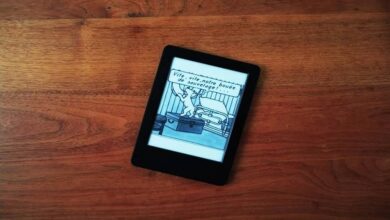Come accedere o accedere facilmente al BIOS di un MacBook?

Tutti sanno che i computer Mac sono tra i più riconosciuti al mondo, questo è in parte dovuto ai materiali con cui sono stati creati, oltre che al loro potente software. Ecco perché è molto importante conoscerli, con questo in mente te vedremo Oggi Come accedo o accedo al BIOS di un MacBook?
E, se vuoi parlare di buoni marchi tecnologici, non puoi mai mettere da parte l'azienda Apple, che è uno dei pionieri nella creazione molti progressi che sono apprezzati oggi. Questo marchio è incredibilmente popolare, ma molte persone non realizzano il pieno potenziale dei loro prodotti per ignoranza.
Prima di iniziare il tutorial, si consiglia di mettre à aggiornare il software del mio PC ios all'ultima versione , in modo che vengano visualizzate tutte le opzioni che verranno esposte di seguito.
Cos'è il BIOS o EFI?
Per poter iniziare il processo che ti aiuterà ad accedere o accedere al BIOS di un MacBook, devi sapere cos'è il BIOS e a cosa serve . Questo è un chip che viene posizionato sulla scheda madre di qualsiasi computer , ed è essenzialmente ciò che detta il comportamento del sistema operativo del dispositivo.
Il BIOS è utilizzato dal sistema operativo Windows, l'equivalente nei prodotti Apple (MacBook), si chiama EFI, acronimo di Extensible Manufacturer's Program Interface.
È importante inserirlo, perché da lì è possibile apportare modifiche specifiche al sistema che controlla il computer.
Tuttavia, tali modifiche dovrebbero essere fatte da un professionista o da un esperto, perché se un principiante cerca di cambiare qualcosa , questo può creare instabilità nell'intero sistema.

Significa che il tuo PC potrebbe smettere di funzionare. Dover portarlo a qualcuno per ripararlo, spendere soldi che non avevi pianificato o non fare forse non direttamente (si può danneggiare direttamente il firmware dell'apparecchiatura in questione).
Accedi o accedi al BIOS di un MacBook
Con tutto ciò che hai imparato sopra, sei finalmente pronto per iniziare il processo in questione. Quindi, la prima cosa da fare è spegnere il dispositivo scegliendo il pulsante con lo stesso nome, cioè " Spegnere '.
Fatto ciò, riaccendi il MacBook (ovviamente devi aspettare che sia completamente spento).
Ora e prima che il sistema si avvii, è necessario premere contemporaneamente i seguenti tasti: » ordine «,» Opzione "," O "e ultimo ma non meno importante" F «.
Lasciali in attesa fino ad arrivare alla casella che ti permetterà di inserire i comandi che desideri. Con ciò, tutto sarà pronto, quindi ora sai come accedere o accedere al BIOS di un MacBook, in modo rapido e semplice.
Spegnimento forzato di un MAC
Essendo già chiara la risposta alla domanda iniziale, vedrai come forzare lo spegnimento di un MAC in pochi passaggi.
Questo funzionerà per te se il dispositivo ha riagganciato completamente e non ti consente di fare nulla (cosa che può accadere se si scherza molto con il firmware senza saperlo).
La prima cosa è provare a far reagire il MAC senza spegnerlo, per questo è necessario utilizzare la combinazione di tasti: » ordine «,» Opzione " e " ESC «.

Questo dovrebbe consentirti di chiudere l'app che ti sta causando problemi. Nel caso in cui non funzioni, tieni premuto il pulsante di accensione per alcuni secondi.
Se ciò non riesce a spegnere o scongelare in alcun modo, premere e tenere premuto di nuovo l'alimentazione, ma questa volta con il " ordine "E" Contrôle ”, Questa azione dovrebbe riavviare immediatamente il computer.
E il gioco è fatto, con quest'ultimo, non solo ti è diventato chiaro come accedere o entrare nel BIOS di un MacBook. Ma anche, saprai cosa fare se a un certo punto il tuo computer si blocca (per qualche motivo), ora vai a provare i suggerimenti appresi oggi.
Se con questo non sei soddisfatto delle informazioni sui MAC, allora dovresti cercare maggiori informazioni su di loro, inserendo nel tuo browser come aumentare lo spazio di archiviazione di un MacBook o come eliminare un account utente o di gruppo , così saprai tutto quello che puoi fare con questo potente dispositivo.